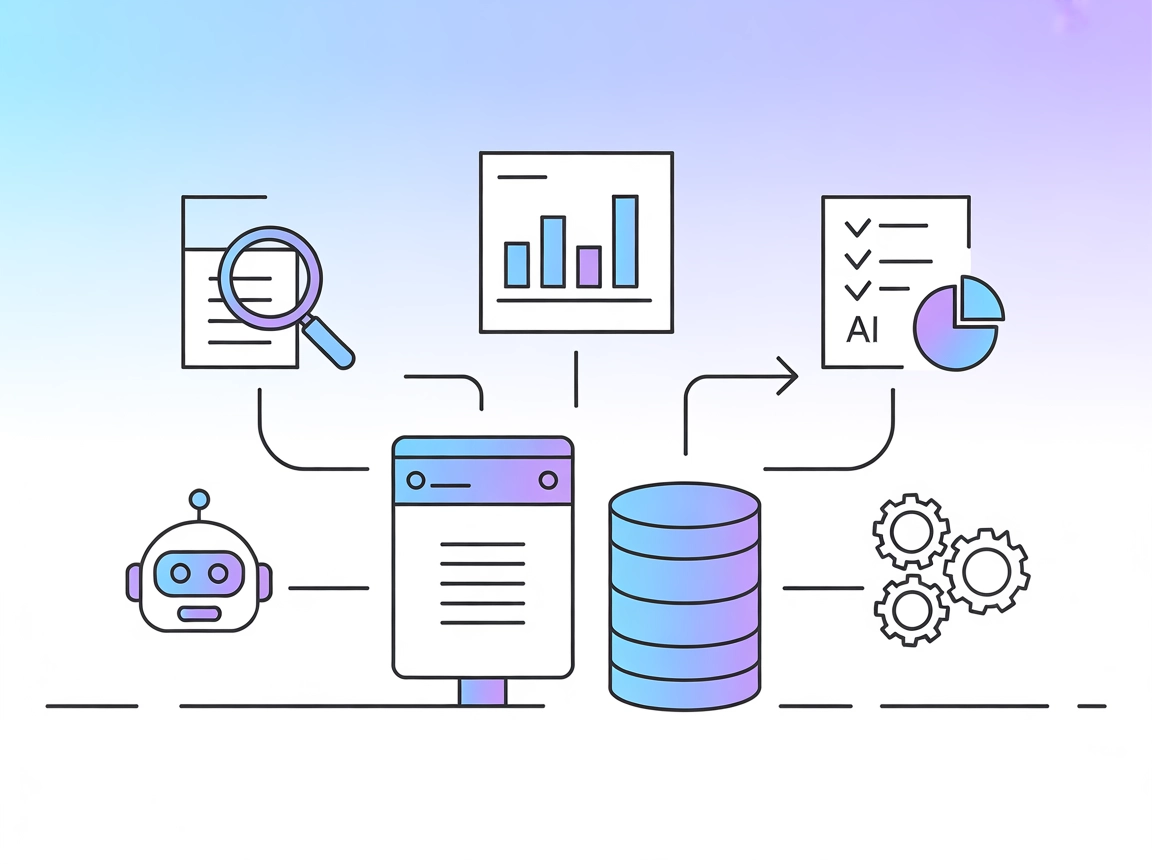Serveur MCP Google Tasks
Le Serveur MCP Google Tasks fait le lien entre les assistants IA et Google Tasks, permettant une gestion et une automatisation transparentes des tâches directem...
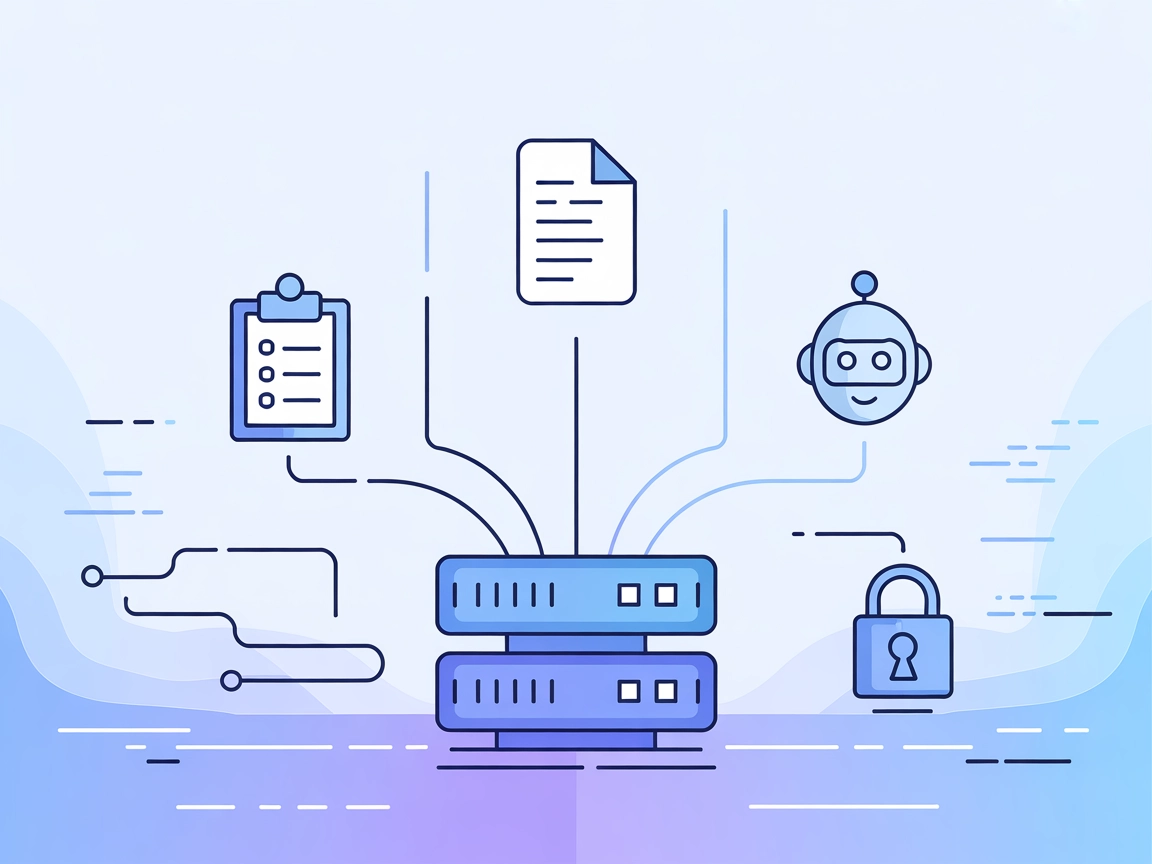
Intégrez le serveur Dart MCP avec FlowHunt pour automatiser la gestion de projet, la création de documents et la synthèse de tâches grâce à des agents IA.
FlowHunt fournit une couche de sécurité supplémentaire entre vos systèmes internes et les outils d'IA, vous donnant un contrôle granulaire sur les outils accessibles depuis vos serveurs MCP. Les serveurs MCP hébergés dans notre infrastructure peuvent être intégrés de manière transparente avec le chatbot de FlowHunt ainsi qu'avec les plateformes d'IA populaires comme ChatGPT, Claude et divers éditeurs d'IA.
Le serveur Dart MCP (Model Context Protocol) est un outil conçu pour connecter les assistants IA à des sources de données, des API et des services externes, en rationalisant les workflows de gestion de projet. En servant d’intermédiaire, Dart MCP permet aux agents IA d’effectuer des opérations telles que la création de tâches, la gestion documentaire et la synthèse de données au sein de l’écosystème de gestion de projet Dart. Cette intégration permet aux développeurs et utilisateurs d’automatiser les processus répétitifs, d’accéder à des informations contextuelles à jour et d’interagir de manière programmatique avec les tâches et la documentation, améliorant ainsi la productivité et la collaboration dans les environnements de gestion de projet.
mcpServers :{
"mcpServers": {
"dart-mcp": {
"command": "npx",
"args": ["@its-dart/dart-mcp-server@latest"]
}
}
}
{
"mcpServers": {
"dart-mcp": {
"command": "npx",
"args": ["@its-dart/dart-mcp-server@latest"]
}
}
}
mcpServers :{
"mcpServers": {
"dart-mcp": {
"command": "npx",
"args": ["@its-dart/dart-mcp-server@latest"]
}
}
}
{
"mcpServers": {
"dart-mcp": {
"command": "npx",
"args": ["@its-dart/dart-mcp-server@latest"]
}
}
}
{
"env": {
"DART_API_KEY": "votre-api-key"
},
"inputs": {
"apiKey": "${DART_API_KEY}"
}
}
Utiliser MCP dans FlowHunt
Pour intégrer des serveurs MCP dans votre workflow FlowHunt, commencez par ajouter le composant MCP à votre flux et connectez-le à votre agent IA :
Cliquez sur le composant MCP pour ouvrir le panneau de configuration. Dans la section de configuration système MCP, insérez les détails de votre serveur MCP en utilisant ce format JSON :
{
"dart-mcp": {
"transport": "streamable_http",
"url": "https://yourmcpserver.example/pathtothemcp/url"
}
}
Une fois configuré, l’agent IA pourra utiliser ce MCP comme un outil avec accès à toutes ses fonctions et capacités. N’oubliez pas de remplacer “dart-mcp” par le nom réel de votre serveur MCP et l’URL par celle de votre propre serveur MCP.
| Section | Disponibilité | Détails/Remarques |
|---|---|---|
| Aperçu | ✅ | |
| Liste des Prompts | ✅ | 3 prompts : create-task, create-doc, summarize-tasks |
| Liste des ressources | ⛔ | Pas de liste explicite dans la documentation |
| Liste des outils | ✅ | Gestion des tâches, Gestion documentaire |
| Sécurisation des clés API | ✅ | Exemple fourni pour les variables d’environnement |
| Support de l’échantillonnage (moins important) | ⛔ | Non mentionné |
D’après la documentation disponible, le serveur Dart MCP fournit des templates de prompts clairs et des descriptions d’outils, avec des instructions pratiques de configuration pour plusieurs plateformes. Cependant, il manque une liste explicite des ressources et une documentation sur l’échantillonnage/support racine. Globalement, la documentation est solide pour ses cas d’usage prévus, offrant de bonnes intégrations pour la gestion de projet.
| Dispose d’une LICENCE | ✅ (MIT) |
|---|---|
| Au moins un outil | ✅ |
| Nombre de Forks | 19 |
| Nombre d’Étoiles | 84 |
Le serveur Dart MCP est une couche d'intégration qui connecte les assistants IA à la plateforme de gestion de projet de Dart, permettant l'automatisation des tâches, la gestion documentaire et la synthèse de données en temps réel pour les équipes et les développeurs.
Vous pouvez automatiser la création et l'attribution de tâches, générer et stocker la documentation projet, et obtenir des résumés alimentés par IA des tâches projet — tout cela dans Dart via des commandes en langage naturel ou des déclencheurs de workflow.
Stockez votre clé API Dart comme variable d'environnement et référencez-la dans votre fichier de configuration MCP, ainsixa0: { "env": { "DART_API_KEY": "votre-api-key" }, "inputs": { "apiKey": "${DART_API_KEY}" } }
Oui, Dart MCP fournit des outils pour créer, organiser et résumer tâches et documents via des commandes et automatisations pilotées par l'IA.
Ajoutez simplement le composant MCP à votre flux FlowHunt, configurez-le avec les détails de votre serveur Dart MCP, puis reliez-le à votre agent IA pour activer la gestion de projet automatisée.
Connectez le serveur Dart MCP à FlowHunt et dynamisez votre gestion de projet avec des workflows automatisés et des outils pilotés par l'IA.
Le Serveur MCP Google Tasks fait le lien entre les assistants IA et Google Tasks, permettant une gestion et une automatisation transparentes des tâches directem...
Le serveur Model Context Protocol (MCP) fait le lien entre les assistants IA et des sources de données externes, des API et des services, permettant une intégra...
Le serveur Teradata MCP intègre des assistants IA aux bases de données Teradata, permettant des analyses avancées, l’exécution transparente de requêtes SQL et d...
Consentement aux Cookies
Nous utilisons des cookies pour améliorer votre expérience de navigation et analyser notre trafic. See our privacy policy.